CER卓信365仿真实验城域网版操作说明0406
大型分析仪器仿真软件ISTS3.0操作技巧介绍说明
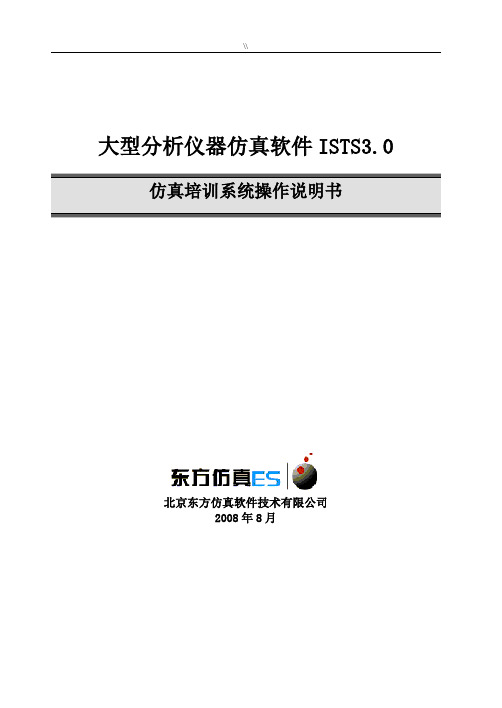
大型分析仪器仿真软件ISTS3.0 仿真培训系统操作说明书北京东方仿真软件技术有限公司2008年8月一、培训软件启动和主要模块 (3)二、实验操作说明 (9)1、开机操作 (9)2、分析标准样品 (14)3、分析待测样品 (17)4、数据处理界面 (19)5、实验完成 (20)一、培训软件启动和主要模块在正确安装完成后,在界面上有该软件的启动快捷方式。
双击该图标,启动软件运行。
软件运行后,进入如下界面(见图2),输入姓名、学号和机器号后,还需输入教师站IP地址。
点“单机练习”或“局域网模式”启动软件。
进入工艺选择,如图3。
(图2)(图3)然后进入“培训项目”界面,气相色谱技能大赛里面的“给定物质定性定量分析”。
(见图4),点击左上角的“启动项目”。
进入导航界面。
(见图5)(图4)进入导航页面,主要包括“主界面(即导航页面)”“操作界面”“试题说明”。
(图5)操作界面(图6)试题说明(图7)二.实验操作说明点击界面中左下角功能钮“操作界面”,直接进入实验操作。
主界面如图6。
学员做气相色谱仿真实验“给定物质定性定量分析”,可按以下步骤操作(对此软件有一定程度的熟悉后,并不需要严格按以下步骤操作,学员完全可以根据对所学知识的理解,进行些创造性的操作)。
下面说明部分只以一个实验的完整操作讲解,其他实验灵活运用,操作方法类似。
(图8) 1、开机操作(1)点击色谱仪,打开色谱仪柱温箱门,检查色谱柱是否安装。
选择色功能钮色谱仪载气设置进样设置谱柱类型。
(2)设定载气流量:点击“气体钢瓶”上,弹出“气体设置”窗口。
回答问题“氢气钢瓶的瓶身颜色”。
根据需要开载气到一定流量,在载气输入框中写入50(可自行设计载气流量)。
点击“确定”。
如下图(3)点击色谱仪,打开色谱仪电源,(4)点击“电脑屏幕”,打开“分析控制”界面,设定柱温、进样口温度和检测器。
然后“发送方法”。
“进样口温度”:点击“设置”。
温度设为:230~240℃。
虚拟仿真实验平台使用教程
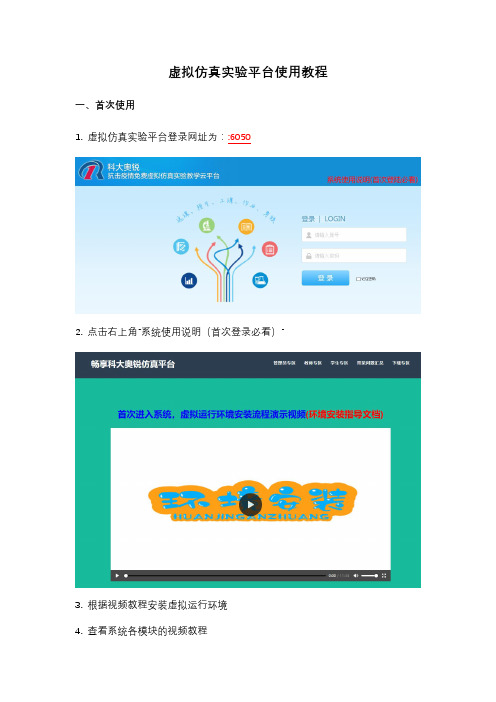
虚拟仿真实验平台使用教程一、首次使用1. 虚拟仿真实验平台登录网址为::60502. 点击右上角“系统使用说明(首次登录必看)”3. 根据视频教程安装虚拟运行环境4. 查看系统各模块的视频教程二、预习测试1. 登录仿真平台(初始账号密码均为10位学号,登录后请设置邮箱和密保问题,设置后可以自行找回密码)2. 进入“实验预习系统”3. 在“完成预习”选项卡下进入预习,根据提示完成预习测试题。
注意:“实验预习系统”仅具有答题功能,请同学们完成预习测试题前先在“仿真实验V4.0”系统进行实验学习!三、仿真实验1. 进入“仿真实验V4.0”2. 进入各实验项目进行学习和实验3. 实验操作由系统评分,同时考察实验操作过程和测量数据情况。
注意:请在结束实验操作前截图保存原始数据,以进行后续的数据处理和报告撰写,实验结束后无法查看原始数据!四、实验报告提交1. 完成虚拟仿真实验后,在“开始实验”选项卡下点击“上传实验报告”2. 点击“报告模板下载”按钮下载该实验的报告模板,根据模板要求完成实验报告并上传。
3. 在教师评阅前实验报告可多次上传,新上传的实验报告会覆盖之前上传的。
五、技术问题1. 虚拟仿真实验平台使用过程中遇到技术问题时,可在“虚拟仿真实验环境安装及使用问题解决方案”中查找解决方案。
2. 遇到无法解决的问题,同学们可以将问题反馈给学习委员,由学习委员在“物理实验课程通知群”统一反馈给实验指导教师和公司技术人员。
附:虚拟仿真实验环境安装及使用问题解决方案虚拟仿真实验环境安装及使用问题解决方案1. 安装过程中如果遇到如图所示的情况解决方案:请关闭杀毒软件(360安全卫士,360管家,联想电脑管家,鲁大师等),再重新安装,如果还不行就按照如下链接给注册表权限再安装2. 安装过程中提示指定路径或磁盘上找不到文件解决方案:请右键我的电脑--属性,查看如图所示的TEMP和TMP的变量值是否一样3. 安装过程中提示请先确定操作系统已经安装了.net3.5解决方案:按照如图所示,直接在控制面板中勾选.net3.5,确定,让Windows 更新为你下载文件4. 安装过程中提示修改,修复,除去解决方案:这个说明你的电脑已经安装过虚拟实验环境了,不要再次点击安装程序,直接去网站上的打开仿真系统,开始实验即可5. 安装过程中提示Windows已保护你的电脑解决方案:点击更多信息,再点击仍要运行6. 安装过程中提示阻止操作解决方案:请退出所有的杀毒软件,特别是360安全卫士,360杀毒,360管家,鲁大师之类的7. 安装.net 3.5出现这样的问题解决方案:先用离线版的.net3.5的安装包直接双击安装,然后安装不成功再用下载专区的win10修复工具修复8. 安装过程中出现乱码解决方案:打开控制面板,选择时钟和区域,再选择区域,点击更改系统区域设置,将当前区域设置改成中文(简体,中文)9. 安装过程中出现基于脚本的失败解决方案:退出所有的杀毒软件,将安装程序放在桌面上,右击安装程序以管理员身份运行10. 启动Windows update 服务时,提示拒绝访问解决方案:这个可能是电脑不允许更新的设置问题,可以直接安装离线版3.5 的安装包,然后再在控制面板中再勾选.net 3.5确定就行11. 控制面板中勾选3.5安装时,Windows无法完成请求的更改,组件存储已损坏解决方案:这个说明你电脑的操作系统的3.5环境被破坏了,所以安装不成功,可以直接找到网站首页的首次登录必看的连接进去,找到下载专区,把win10专业版升级工具下载下来给你的系统升级一下,升级完之后,控制面板中可能就可以安装.net3.5了12. 开始实验提示出错该字符串未被识别为有效的DateTime 解决方案:长日期和短日期改成如图所示的格式13. 开始实验遇到这样的2个问题解决方案:按照如图所示,重置网络点击开始,搜索中直接输入CMD,在搜索结果中,在命令提示符上右击,选择以管理员身份运行,命令行输入:netsh winsock reset,回车,命令执行完成后然后重启电脑即可14. 开始实验提示1%不是有效的win32应用程序解决方案:将虚拟实验环境安装在D盘试试,有的时候C盘被破坏了,换个盘可能就行了15. 开始实验提示出错,打不开实验解决方案:首先将虚拟实验环境在控制面板中卸载,然后看下C盘有没有虚拟实验环境文件夹,如果有的话也删除这个文件夹,没有就不用操作,然后再退出杀毒软件,右击我们的虚拟环境安装程序以管理员身份运行,直接默认安装在C盘,安装完用谷歌浏览器打开仿真网站开始实验16. 开始实验提示文件打开出错调用的目标发生了异常解决方案:调用目标异常可以尝试修改这个注册表17. 仿真开始实验时提示文件下载出错、解决方案:方法1:按照截图中的路径,删除这些文件再重新开始实验,如果还是不行,就用下面的方法2方法2:找到图下的文件夹Download文件夹,(根据自己安装的文件位置不同,图下所示是安装在C盘),删除如图所示的文件,然后再把售后发的仿真Download解压,解压出来的里面的2个文件再替换被删除的文件,然后再开始实验解压到仿真Download文件夹,然后打开这个文件夹,如下图所示;18. 开始实验提示未将对象引用设置到对象的实例解决方案:重新安装虚拟实验环境之后,再重启电脑,退出杀毒软件,打开实验界面看看。
仿真界面使用手册

Mcsd2000仿真界面使用手册杨选怀张海清中国电力科学研究院第一章Mcsd2000主控条界面 (2)1.1启动 (2)1.2操作 (2)第二章仿真界面的启动及主窗口 (5)2.1启动Mcsd2000仿真界面 (5)2.2 Mcsd2000仿真界面主菜单区 (6)第三章Mcsd2000仿真界面的操作 (11)3.1 Mcsd2000仿真界面开关刀闸的操作 (11)3.2 Mcsd2000仿真界面的遥调操作 (15)3.3 Mcsd2000仿真界面的挂牌和撤牌操作 (17)3.4 Mcsd2000仿真界面软压板和复位按钮的操作 (20)Mcsd2000仿真界面使用手册第一章Mcsd2000主控条界面1.1启动由教员为学员启动主控条界面,或学员执行bin\MainPanelCsd2000.exe程序,主控条主界面如图1—1所示。
图1—1 Mcsd2000主控条界面1.2操作①图形监控按下主控条界面上的“图形监控”按钮,进入系统的“画面总索引图”如图1-2所示。
从索引中选择需要监控的厂站或其他内容,进行监控。
图1—2 Mcsd2000画面总索引图②报表管理按下主控条界面上的“报表管理”按钮,弹出报表查询对话框如图1-3所示,从该对话框中可以选择任何一个站的报表。
报表的格式如图1-4所示,显示在Excel表格中。
③报警系统按下主控条界面上的“报警系统”按钮,弹出报警信息窗界面如图1-5所示,此处可以监视厂站的告警情况。
图1—3 Mcsd2000报表查询对话框图1—4 Mcsd2000报表格式图图1—5 Mcsd2000告警监视窗口界面⑤退出系统点击主控条上的“关闭系统”按钮,主控条退出。
第二章仿真界面的启动及主窗口2.1启动Mcsd2000仿真界面点击主控条界面上的“图形监控”按钮,弹出索引界面如图1-2所示。
选择河北南网厂站图索引,弹出如图2—1所示的菜单,启动变电站后台监控界面对该站进行监控,在菜单的详细仿真站选项中,选择要监控的厂站进行监控。
仿真软件使用说明书
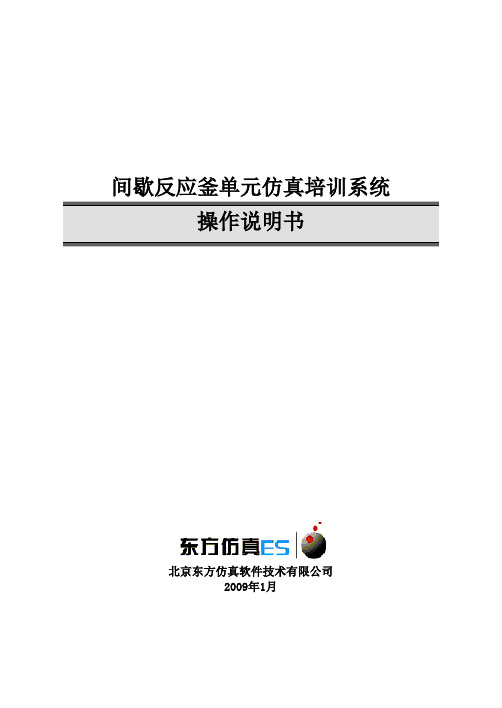
间歇反应釜单元仿真培训系统北京东方仿真软件技术有限公司2009年1月目录一、工艺流程简述 (2)1、工艺说明 (2)2、设备一览 (2)二、间歇反应器单元操作规程 (3)1、开车操作规程 (3)2、热态开车操作规程 (5)3、停车操作规程 (5)5、仪表及报警一览表 (7)三、事故设置一览 (7)四、仿真界面 (7)一、工艺流程简述1、工艺说明间歇反应在助剂、制药、染料等行业的生产过程中很常见。
本工艺过程的产品(2—巯基苯并噻唑)就是橡胶制品硫化促进剂DM(2,2-二硫代苯并噻唑)的中间产品,它本身也是硫化促进剂,但活性不如DM。
全流程的缩合反应包括备料工序和缩合工序。
考虑到突出重点,将备料工序略去。
则缩合工序共有三种原料,多硫化钠(Na2Sn)、邻硝基氯苯(C6H4CLNO2)及二硫化碳(CS2)。
主反应如下:2C6H4NCLO2+Na2Sn→C12H8N2S2O4+2NaCL+(n-2)S↓C12H8N2S2O4+2CS2+2H2O+3Na2Sn→2C7H4NS2Na+2H2S↑+3Na2S2O3+(3n+4)S↓副反应如下:C6H4NCLO2+Na2Sn+H2O→C6H6NCL+Na2S2O3+S↓工艺流程如下:来自备料工序的CS2、C6H4CLNO2、Na2Sn分别注入计量罐及沉淀罐中,经计量沉淀后利用位差及离心泵压入反应釜中,釜温由夹套中的蒸汽、冷却水及蛇管中的冷却水控制,设有分程控制TIC101(只控制冷却水),通过控制反应釜温来控制反应速度及副反应速度,来获得较高的收率及确保反应过程安全。
在本工艺流程中,主反应的活化能要比副反应的活化能要高,因此升温后更利于反应收率。
在90℃的时候,主反应和副反应的速度比较接近,因此,要尽量延长反应温度在90℃以上时的时间,以获得更多的主反应产物。
2、设备一览R01:间歇反应釜VX01:CS2计量罐VX02:邻硝基氯苯计量罐VX03:Na2Sn沉淀罐PUMP1:离心泵二、间歇反应器单元操作规程1、开车操作规程本操作规程仅供参考,详细操作以评分系统为准。
PACS教学网使用说明手册_new

一、报告工作站教学1.用鼠标左键双击桌面报告工作站图标2.弹出影像教学系统的用户登录对话框3.在用户登录对话框中输入【用户名】和【密码】,点击【确定】按钮,进入主界面;4.菜单栏中的用户更改分别包含【重新登录】、【修改密码】、【退出】。
【重新登录】是指更换登录用户名,重新打开登窗口;【修改密码】是指修改当前用户的密码;【退出】是指退出正在运行的系统;5.菜单栏中的【显示列】是用来控制下方的显示列表的,用户可以选择需要的信息显示;6.检索条件区域包含必要的检索条件,以便于很快的检索出需要的检查记录;其中,【影像诊断】是指对检查病症的最终定性归类,例如脑梗塞等;【检查系统】是指当前的检查所属的生理系统,例如骨骼系统等;【检查部位】是指当前的检查所检查的部位,例如头颅,颈部等;【检查类型】是指当前检查的检查类别,例如CT,X-Ray等;7.在检索条件中有一项【当前模式】,该项包含自学和考试两种模式,自学模式是指检索处于自学状态的检查记录,以便于学生自学写报告。
同理考试模式;8.如果登录用户为学生,则登陆后【导入检查】、【导入学生】以及常用操作中的【改为自学状态】、【改为考试状态】、【报告可编辑】、【报告不可编辑】等几个按钮无效的,因为学生没有权限进行所对应的操作;反之如果登录用户为老师,则有效。
9.【导入检查】按钮的作用是导入外部其他系统的检查信息到本教学系统中,以备在以后的教学工作中使用,点击按钮,弹出如下对话框;当点选左侧列表中的检查记录时,右侧姓名框会自动填充为所选检查的病人姓名,可以进行修改,单击【单例导入】即可将所选检查导入本系统中,在导入前需要依次选择影像诊断、检查系统、检查部位下拉框,对当前检查进行归类,以便于在以后的教学中方便查询。
10.【导入学生】按钮的作用是批量导入excel格式的学生信息,以便于省去进入字典系统进行繁琐的用户录入,点击按钮,弹出如下对话框;点击【导入】按钮,则依次导入学生信息;11.常用操作中的【改为自学状态】是指将所选检查改为自学状态;【改为考试状态】是指将当前所选的检查改为开始状态;【报告可编辑】是指将当前报所选告改为可编辑状态;【报告不可编辑】是指将当前所选报告改为不可编辑状态;12.点击【查询开始】按钮,满足检索条件的记录就会展示在查询列表中出来13.查询列表下方有【登记/修改】、【浏览图像】和【编辑报告】三个按钮;其中点击【登记/修改】按钮,弹出如下对话框:在快速检索框中的【病人ID】或【病人姓名】中输入要检索的检查信息直接回车,弹出快速检索对话框;点选符合要求的检查,点击【确定】,信息会自动填充【登记/修改】窗体,这样就可以进行主要信息的修改了;14.点击【编辑报告】按钮进入报告编辑界面;用鼠标单击左上角报告摸版数据库里的CT(计算机断层扫描)/部位/下腹部/其他,根据需要选择下面报告模板。
仿真软件操作实验报告(3篇)

第1篇实验名称:仿真软件操作实验实验目的:1. 熟悉仿真软件的基本操作和界面布局。
2. 掌握仿真软件的基本功能,如建模、仿真、分析等。
3. 学会使用仿真软件解决实际问题。
实验时间:2023年X月X日实验地点:计算机实验室实验器材:1. 仿真软件:XXX2. 计算机一台3. 实验指导书实验内容:一、仿真软件基本操作1. 打开软件,熟悉界面布局。
2. 学习软件菜单栏、工具栏、状态栏等各个部分的功能。
3. 掌握文件操作,如新建、打开、保存、关闭等。
4. 熟悉软件的基本参数设置。
二、建模操作1. 学习如何创建仿真模型,包括实体、连接器、传感器等。
2. 掌握模型的修改、删除、复制等操作。
3. 学会使用软件提供的建模工具,如拉伸、旋转、镜像等。
三、仿真操作1. 设置仿真参数,如时间、步长、迭代次数等。
2. 学习如何进行仿真,包括启动、暂停、继续、终止等操作。
3. 观察仿真结果,包括数据、曲线、图表等。
四、分析操作1. 学习如何对仿真结果进行分析,包括数据统计、曲线拟合、图表绘制等。
2. 掌握仿真软件提供的分析工具,如方差分析、回归分析等。
3. 将仿真结果与实际数据或理论进行对比,验证仿真模型的准确性。
实验步骤:1. 打开仿真软件,创建一个新项目。
2. 在建模界面,根据实验需求创建仿真模型。
3. 设置仿真参数,启动仿真。
4. 观察仿真结果,进行数据分析。
5. 将仿真结果与实际数据或理论进行对比,验证仿真模型的准确性。
6. 完成实验报告。
实验结果与分析:1. 通过本次实验,掌握了仿真软件的基本操作,包括建模、仿真、分析等。
2. 在建模过程中,学会了创建实体、连接器、传感器等,并能够进行模型的修改、删除、复制等操作。
3. 在仿真过程中,成功设置了仿真参数,启动了仿真,并观察到了仿真结果。
4. 在分析过程中,运用了仿真软件提供的分析工具,对仿真结果进行了数据分析,并与实际数据或理论进行了对比,验证了仿真模型的准确性。
欧倍尔 万能强力机虚拟仿真实验软件操作说明书

万能强力机虚拟仿真实验软件操作说明书欧倍尔北京欧倍尔软件技术开发有限公司2021年12月目录第一章软件使用介绍 (2)1.1 软件启动界面 (2)1.2软件操作 (2)1.3界面 (3)1.3.1软件界面模块 (3)1.4评分文件介绍 (3)1.4.1软件管理模块 (3)1.5基本操作 (3)第二章虚拟仿真实训操作说明 (4)1. 实验预习 (4)2. 实验标准 (6)3. 仿真学习 (7)3.1复合材料拉伸性能 (7)3.2 复合材料弯曲性能 (19)3.3织物拉伸性能 (27)3.4 纱线拉伸性能 (39)地址:北京海淀区清河永泰园甲1号建金商厦515-516室邮编:100085第一章软件使用介绍1.1 软件启动界面完成安装后就可以运行虚拟仿真软件了,双击桌面快捷方式,在弹出的启动窗口(图-1)中选择“”,培训项目列表显示“开始实验”、选择“开始实验”然后鼠标左键点击“启动”按钮。
图-11.2软件操作启动软件后,出现仿真软件加载页面,软件加载完成后进入仿真实验操作界面,在该界面可实现虚拟仿软件的所有操作。
地址:北京海淀区清河永泰园甲1号建金商厦515-516室邮编:1000851.3界面1.3.1软件界面模块图-21.4评分文件介绍1.4.1软件管理模块包含软件开始,暂停,终止按钮。
系统,变量,快门,模型速率。
1.5基本操作❖角度控制:W--前进、S--后退、A--向左、D--向右;❖鼠标右键--选择操作地址:北京海淀区清河永泰园甲1号建金商厦515-516室邮编:100085第二章虚拟仿真实训操作说明1.实验预习在实验预习模块可以分别对复合材料拉伸性能、复合材料弯曲性能、织物拉伸性能、纱线拉伸性能进行实验目的、实验原理、实验方法和参数设计的填写。
【S1.1】实验目,在右侧空白处填写实验目的。
【S1.2】实验原理,在右侧空白处填写实验原理。
地址:北京海淀区清河永泰园甲1号建金商厦515-516室邮编:100085【S1.3】实验方法,在右侧空白处填写实验方法。
e-Labsim仿真型开放实验室系统用户手册

目录第一章软件概述 (1)1.1、主要功能 (1)1.2、系统组成及介绍 (2)1.3、运行所需要的环境 (3)第二章使用说明 (4)2.1、安装步骤 (4)2.2、如何启动及退出仿真系统 (4)2.3、菜单栏和工具栏介绍 (6)2.4、如何开展实验 (11)2.5、连线和调节模块参数 (12)2.6、虚拟函数信号发生器 (14)2.7、示波器说明 (17)2.8、远程发送和远程接收 (19)2.9、C/C++二次开发 (20)2.10、MA TLAB二次开发 (21)第三章实验文件及报告提交说明 (22)3.1学生实验文件提交及老师批阅说明 (22)3.2学生实验报告提交及老师批阅说明 (28)3.3注意事项 (33)第一章软件概述e-Labsim仿真型开放实验室是一套根据教学的需要,兼顾一般仿真型开放实验室优势,运用先进的虚拟仿真技术,将实际的硬件设备通过虚拟化,在PC机上实现与硬件相同的功能及操作方式;在此基础上,利用软件上的优势,进行了灵活的扩展与二次开发,并集成多种虚拟仪器的综合的仿真型开放实验室方案。
e-Labsim仿真型开放实验室是一种虚拟的实验环境和平台,但其又不同于普通的“虚拟实验室”的概念,为了能做到实验室的开放以及让学生进行创新实践,在产品实现方面,我们主要采取了几个方面的思路和方案:1)建立真实完整的实验对象的数学模型,让学生在虚拟环境下感受到的是真实的实验环境;2)将实验对象按知识体系切割为一个个独立的模块,学生可以按照自己的意愿将各模块以不同的方式进行组合以搭建出不同的功能实体或系统;3)每一个模块的相关参数是可以按照学生的意愿来进行自由调节的;4)提供多种虚拟的仪器仪表,且仪器仪表的外观、操作方式和操作习惯与实际的设备完全一致。
1.1、主要功能1)、基本上实现与实际硬件相同的实验操作与信号展示。
2)、可进行灵活的扩展与二次开发,开发包括C/C++算法开发及结合Matlab引擎开发基于M语言的算法。
- 1、下载文档前请自行甄别文档内容的完整性,平台不提供额外的编辑、内容补充、找答案等附加服务。
- 2、"仅部分预览"的文档,不可在线预览部分如存在完整性等问题,可反馈申请退款(可完整预览的文档不适用该条件!)。
- 3、如文档侵犯您的权益,请联系客服反馈,我们会尽快为您处理(人工客服工作时间:9:00-18:30)。
CER卓信365仿真实验城域网版操作说明
1.账号登录。
在首页左上方有个用户登录的对话框(图1),输入账号、密码后点击登录即可。
图1
2.进入“我要做实验”的界面(共有4种方式)。
(1)首页,在“初中理化实验”(图2)或“高中理化实验”(图3)栏中,找出你所要操作的实验,点击实验名称即可进入“我要做实验”的界面(图4)。
图2
图3
(2)首页,点击滚动条上的实验名称或实验图片(图5)即可进入“我要做实验”的界面(图4)。
图5
(3)导航栏(图6),选取实验所属范围并点击,即可进入某个范围的实验清单中(图7),在页面左边的
清单中找出你所要操作的实验,点击实验名称即可进入“我要做实验”的界面(图4)。
图6
图7
(4)搜索栏(图8),在框内输入实验名称(或关键字),点击搜索即可进入含有所输入的关键词的实验的清单(图8),在清单中找出你所要操作的实验,点击实验名称即可进入“我要做实验”的界面(图4)。
图8
图8
3.进入实验界面,进行实验操作。
(1)第一次进行此操作。
点击图4中的“我要做实验”按钮,出现如图9所示的界面,点击图9中右下角的“点击此处安装下列ActiveX控件”区域,按照提示进行安装控件,安装后,就可进入实验界面(图10)进行操作实验。
图9
图10
(2)非第一次进行此操作。
点击图4中“我要做实验”按钮,就可进入实验界面(图10)进行操作实验。
